“
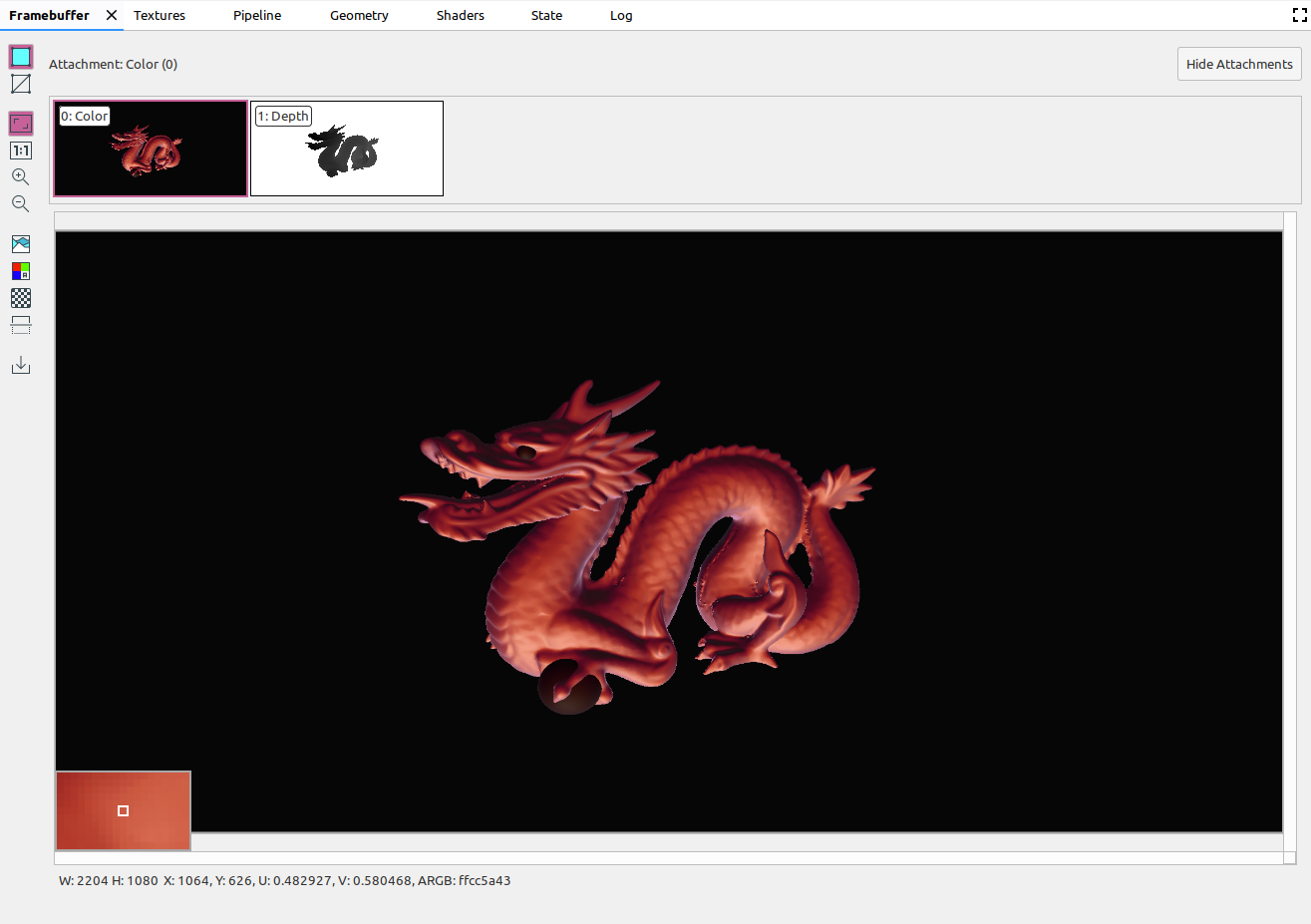
当您在“
首先选择帧内的第一个调用,然后点击每个后续调用,逐个观察帧缓冲区组件的绘制,直到帧结束。这些帧缓冲区显示(包括屏幕内和屏幕外图形)可帮助您找到任何渲染错误的来源。
将光标移到图像上方,以便在视图左下角显示周围像素的放大预览,如上图所示。该窗格还显示图像宽度和高度,以及该图像点的 x 和 y 坐标、归一化图像坐标(U 和 V 值)以及 RBGA 十六进制值。
选择不同的附件
一个帧缓冲区可以包含多个附件。您可以选择要显示的附件,并根据需要点击
选择附件后,主视图会显示在左上角。
操作
您可以使用以下按钮对帧缓冲区图像执行操作
| 按钮 | 说明 | 示例结果 |
|---|---|---|
|
|
渲染图像的着色几何体。 |
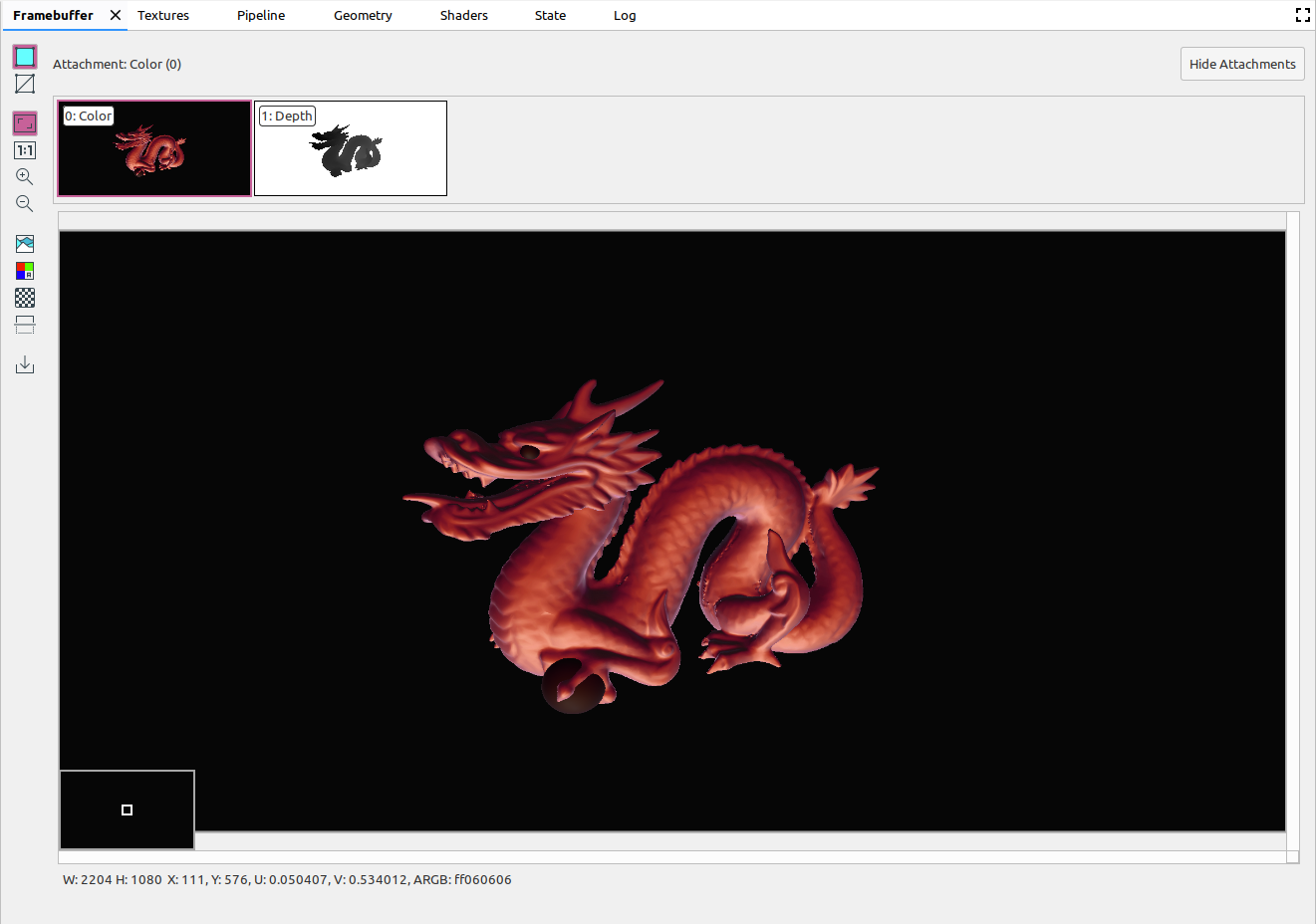
|
|
|
显示图像的线框。 |
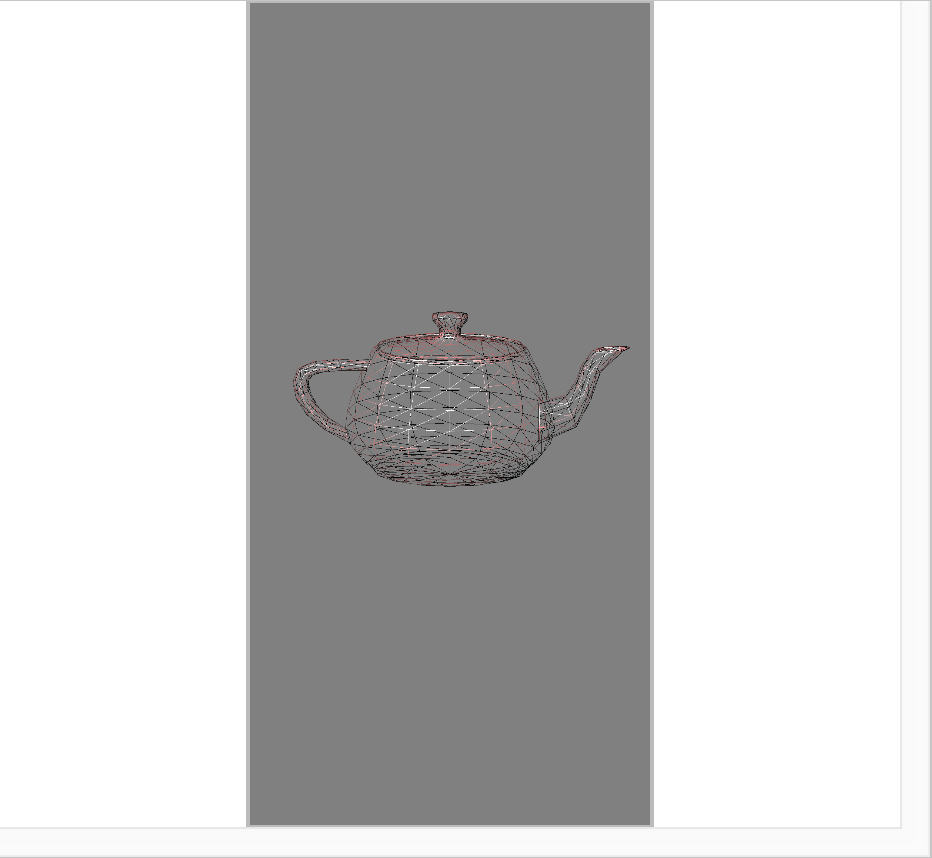
|
|
|
调整图像以完全适应窗格。您也可以右键点击图像以调整缩放以适应图像。 |
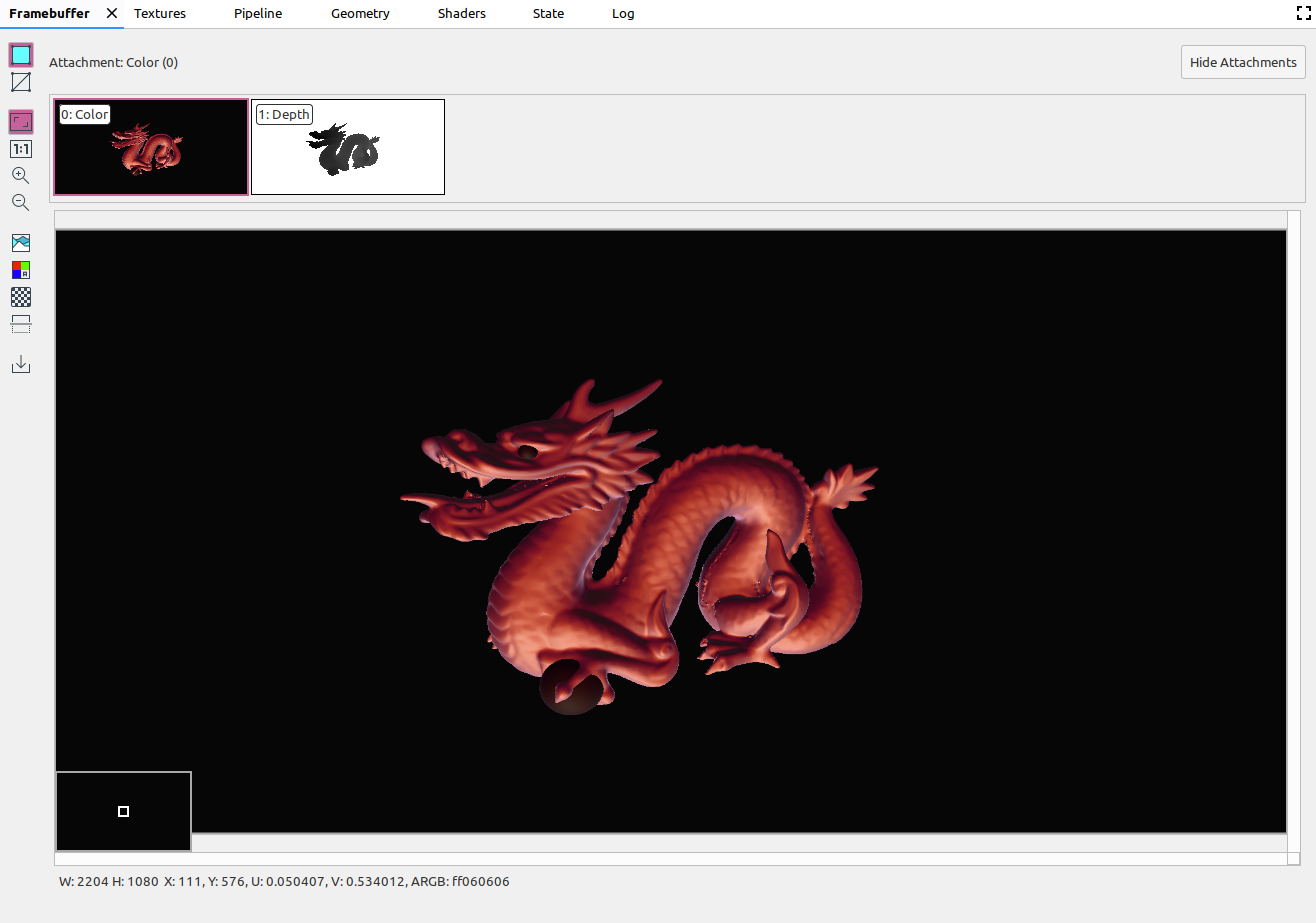
|
|
|
以无缩放比例显示图像,其中一个设备像素等于一个屏幕像素。 |
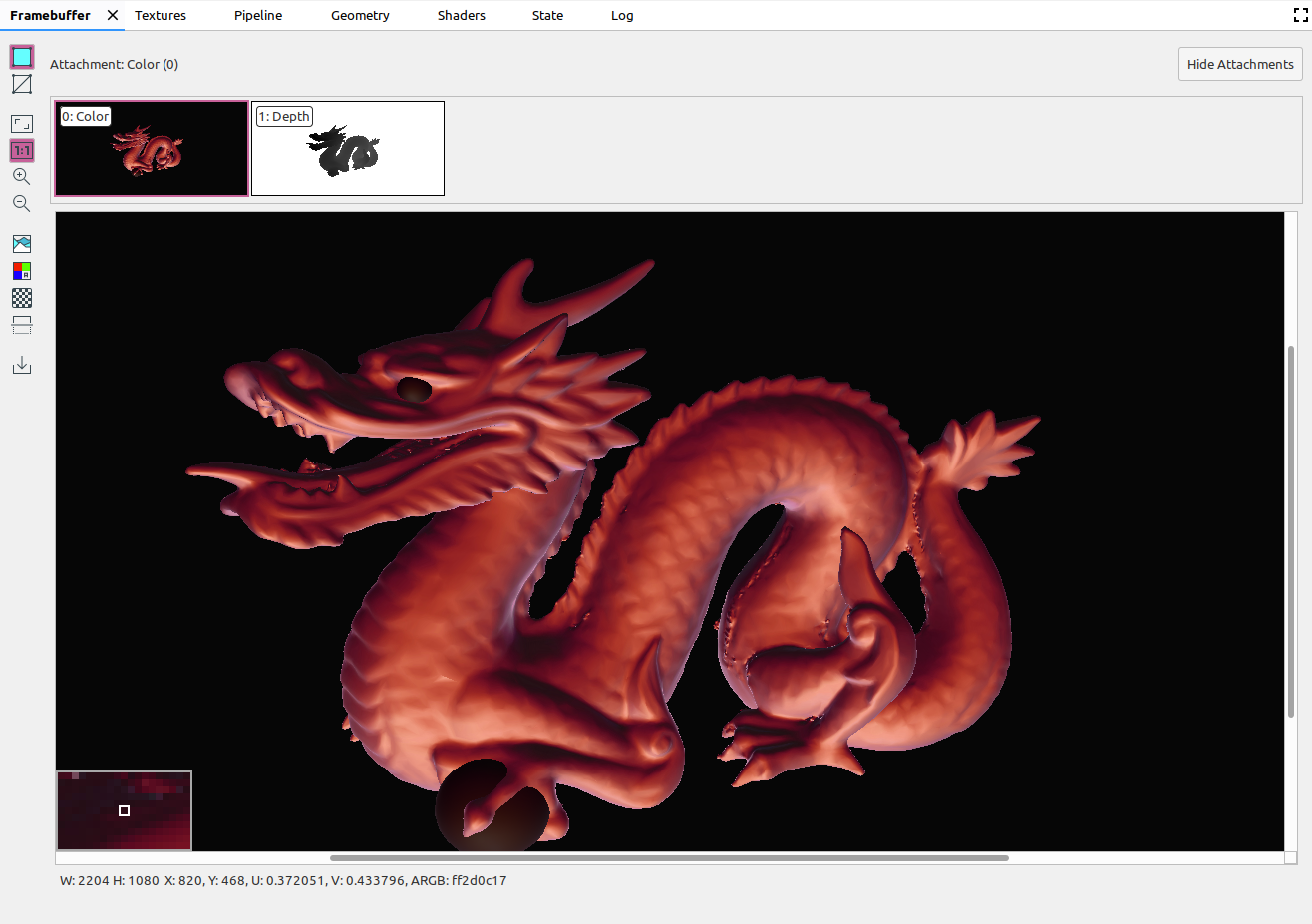
|
|
|
放大图像。您还可以使用鼠标滚轮或触摸板上的双指滑动来放大和缩小。您可以用光标拖动图像。 |
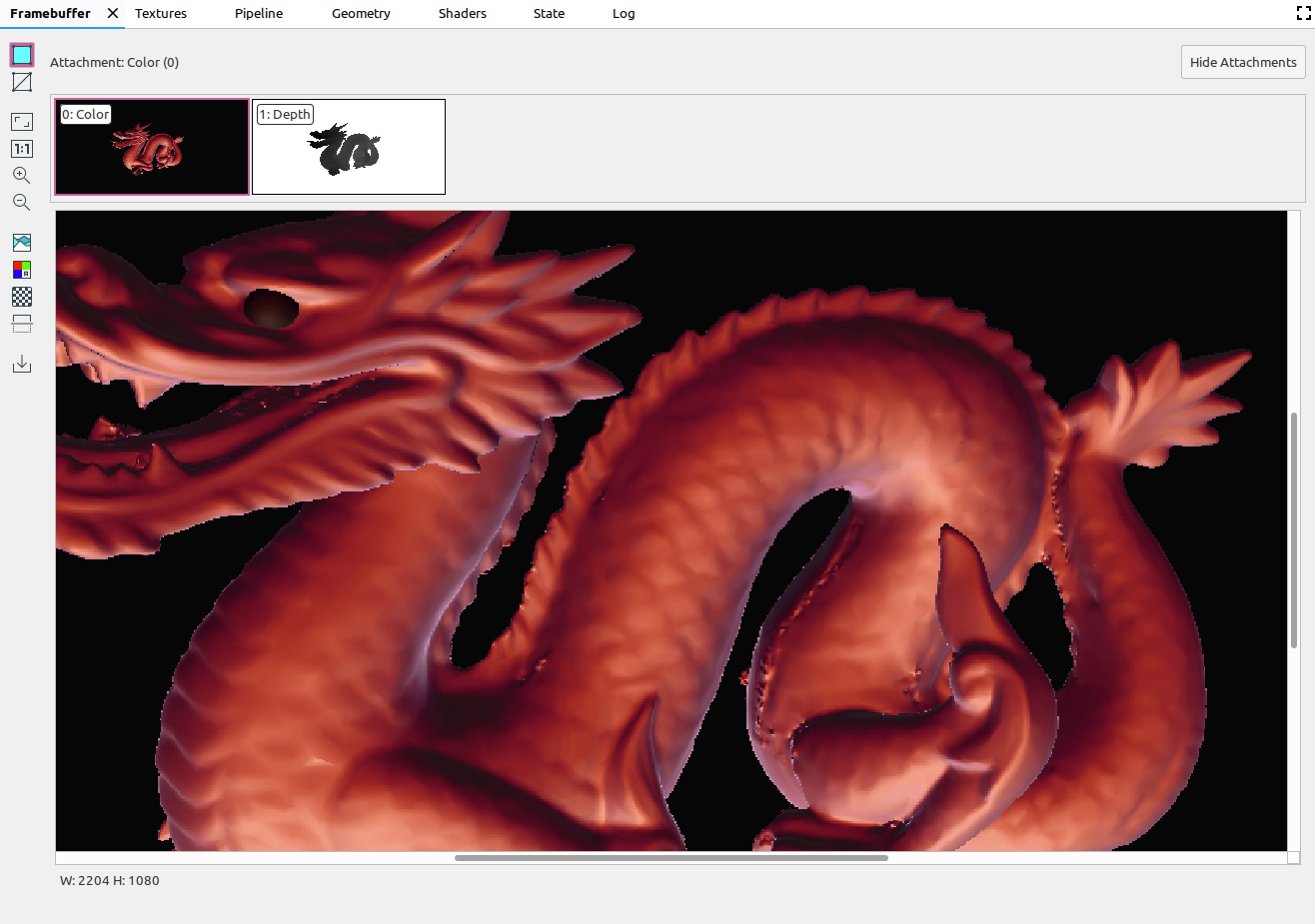
|
|
|
缩小图像。您还可以使用鼠标滚轮或触摸板上的双指滑动来放大和缩小。 |
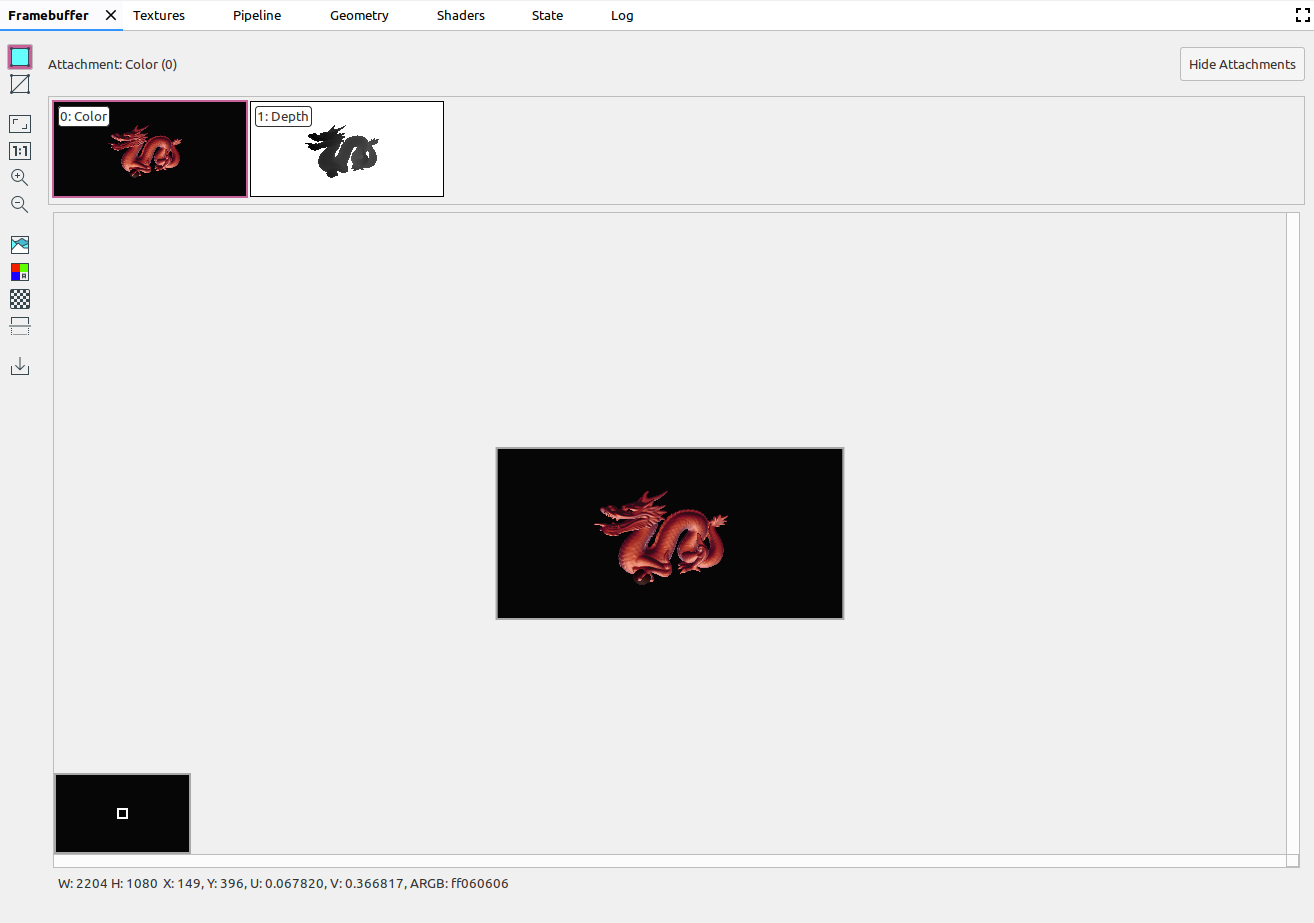
|
|
|
显示图像的颜色直方图。您可以选择两侧的控制手柄来限制显示的颜色值。 |
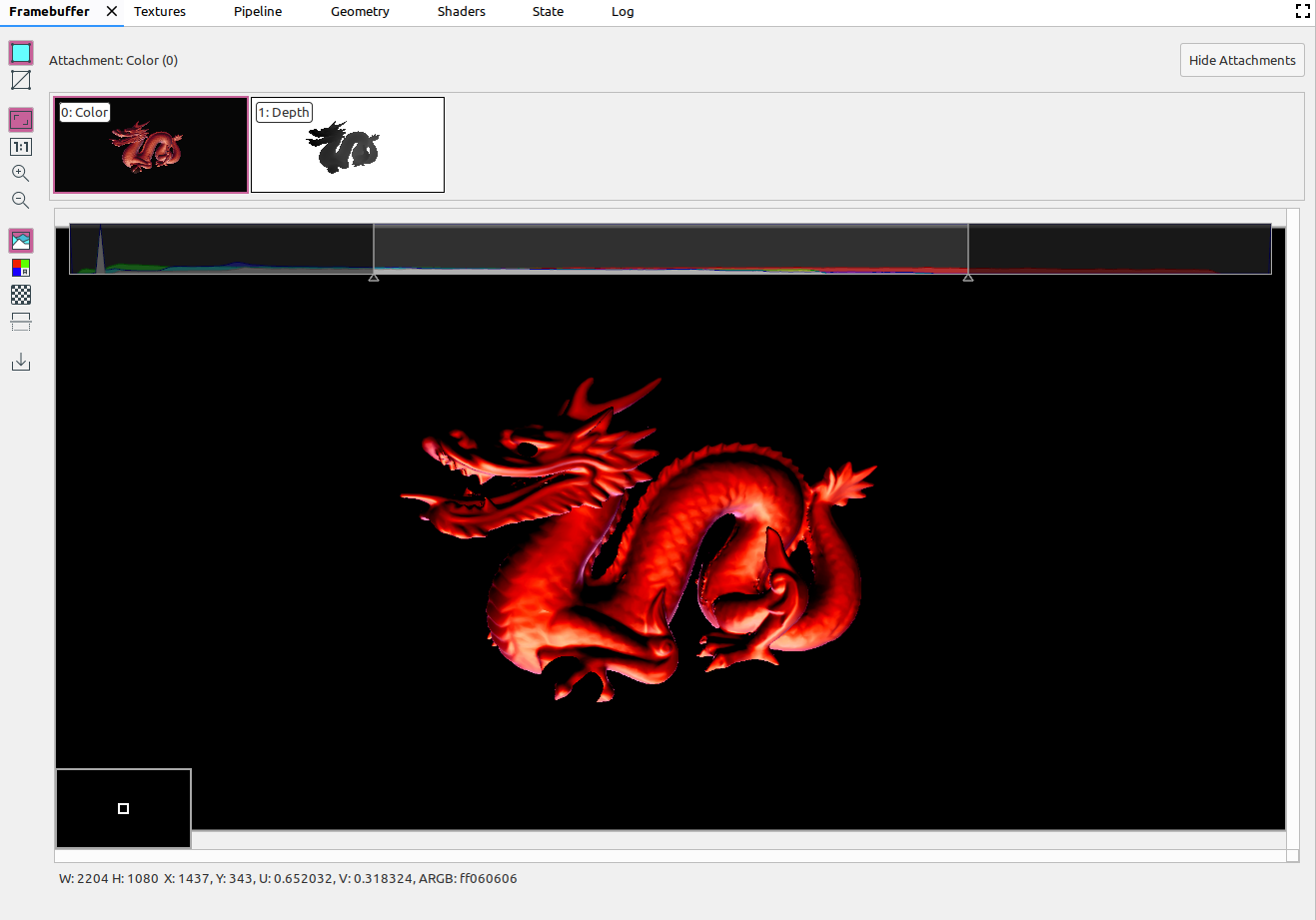
|
|
|
选择要渲染的颜色通道。选项包括红色、绿色、蓝色和Alpha(透明度)。 |
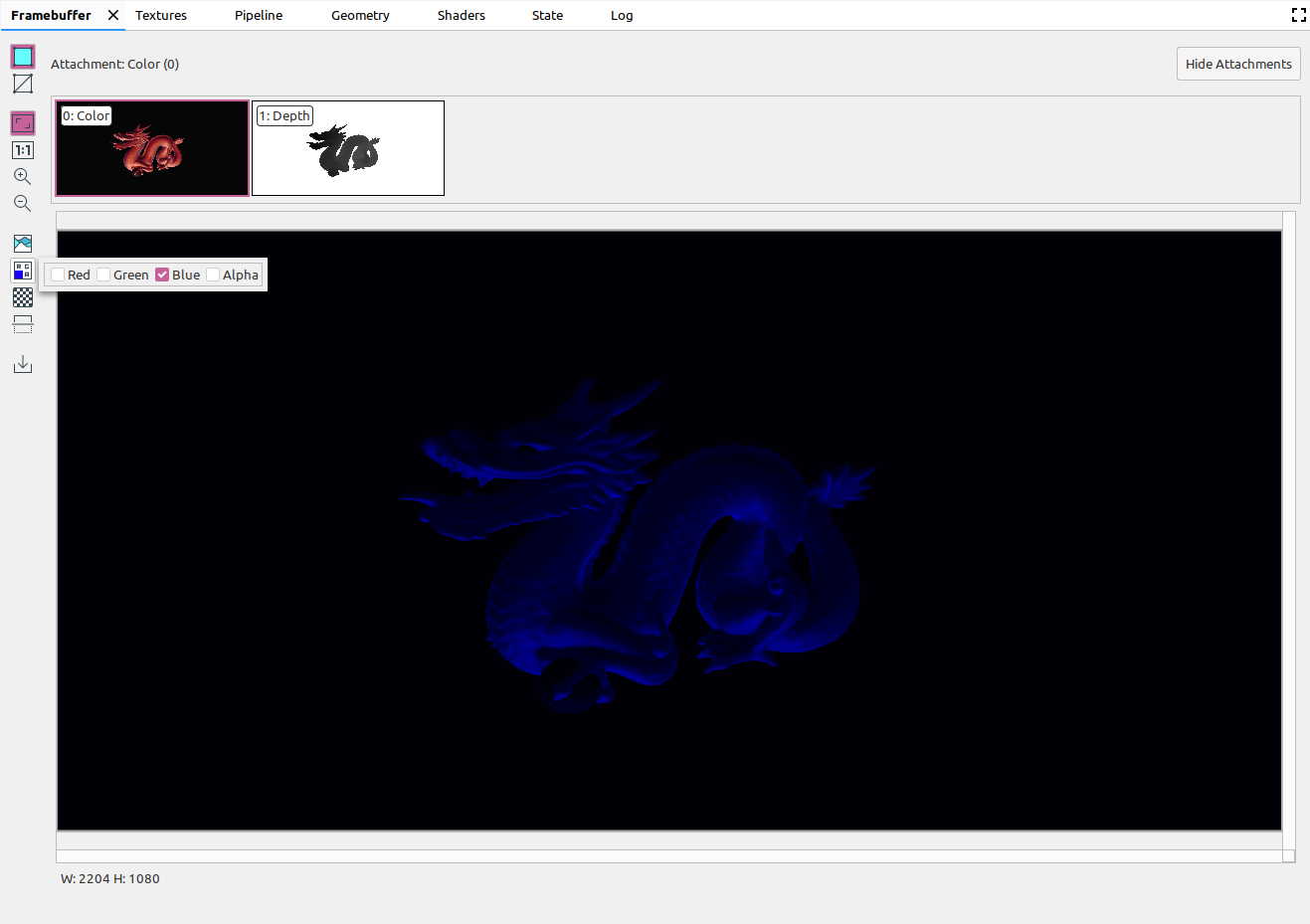
|
|
|
为图像背景选择棋盘格图案或纯色。 |
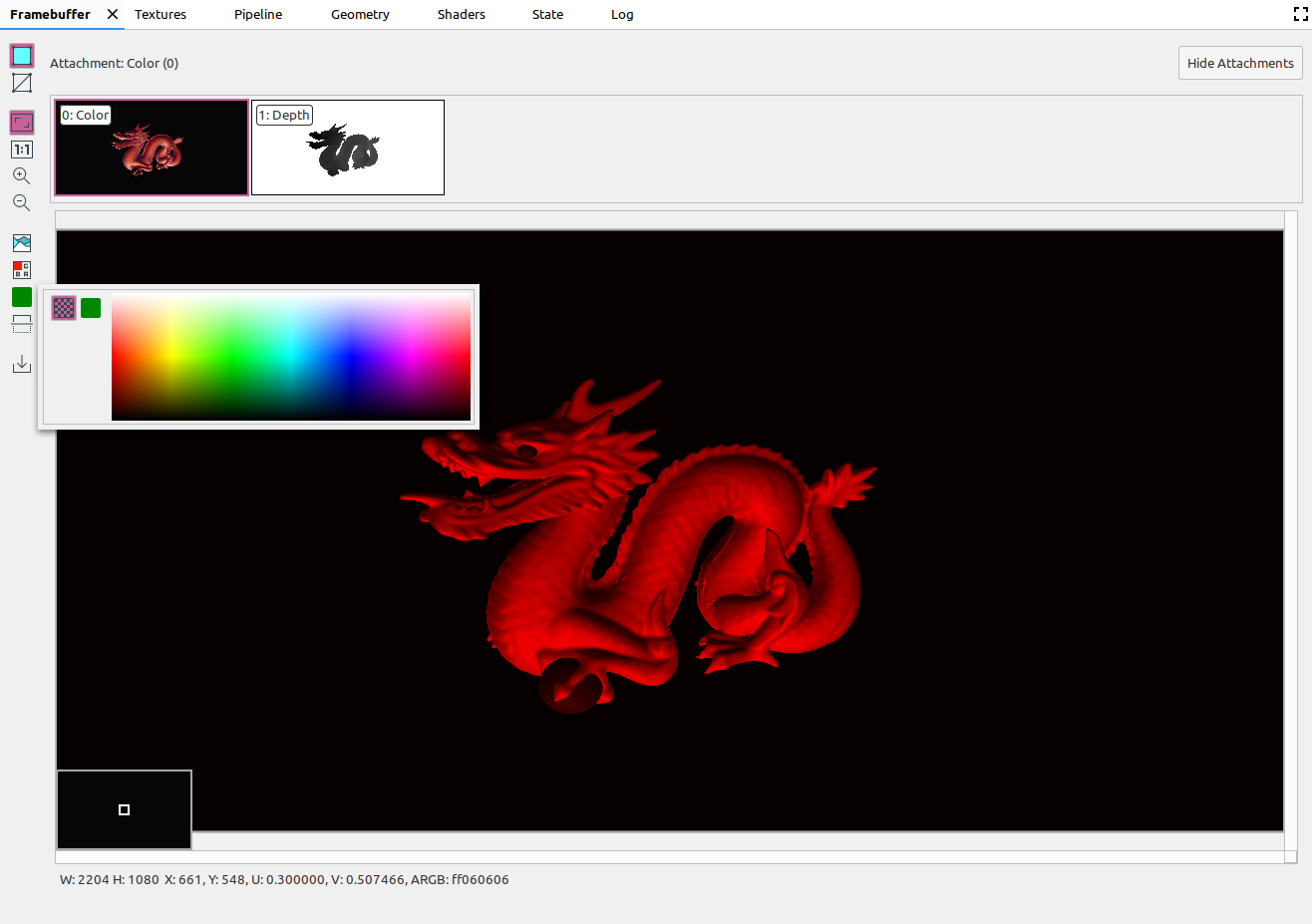
|
|
|
垂直翻转图像。 |
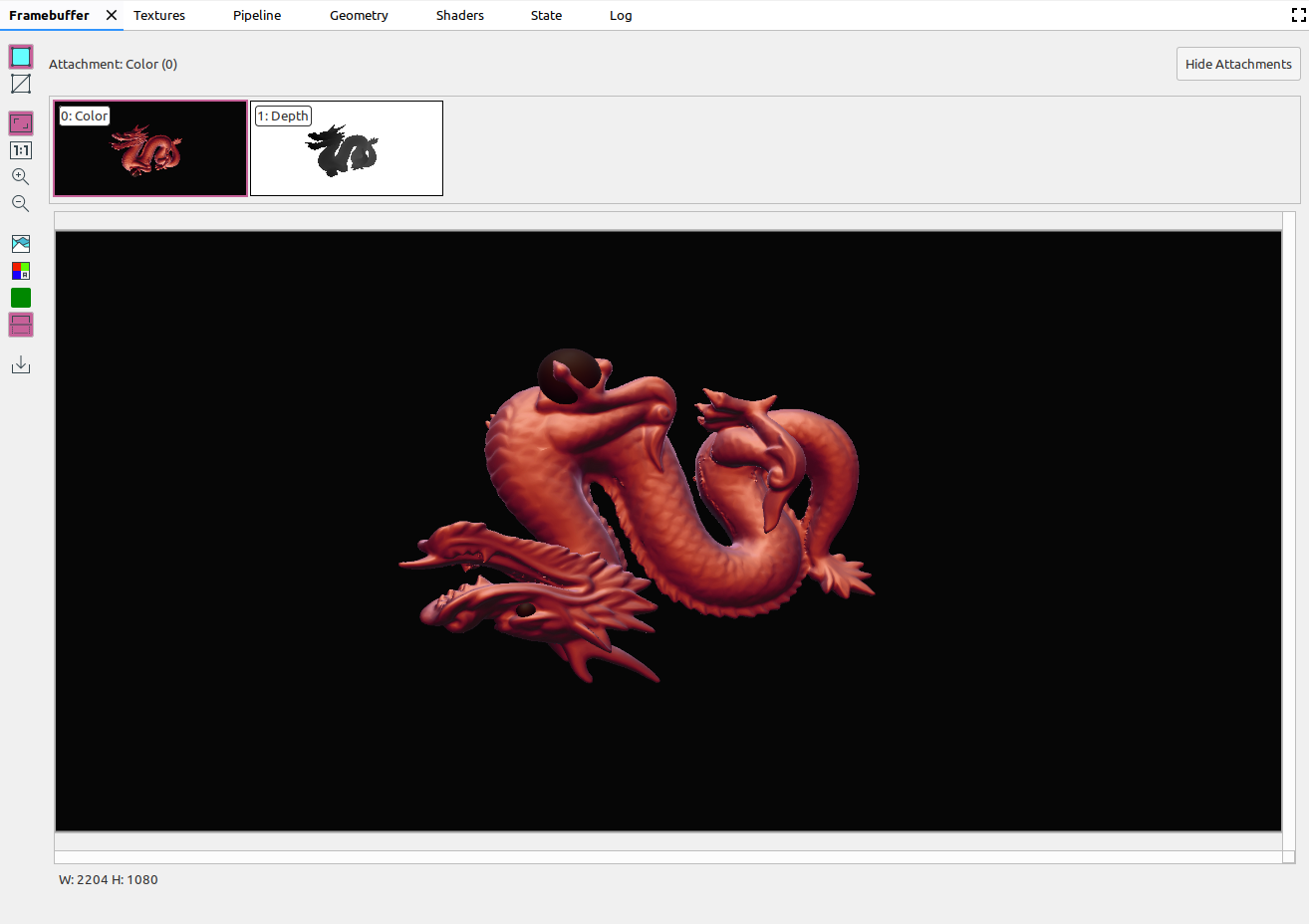
|
|
|
将图像保存到文件。 |
